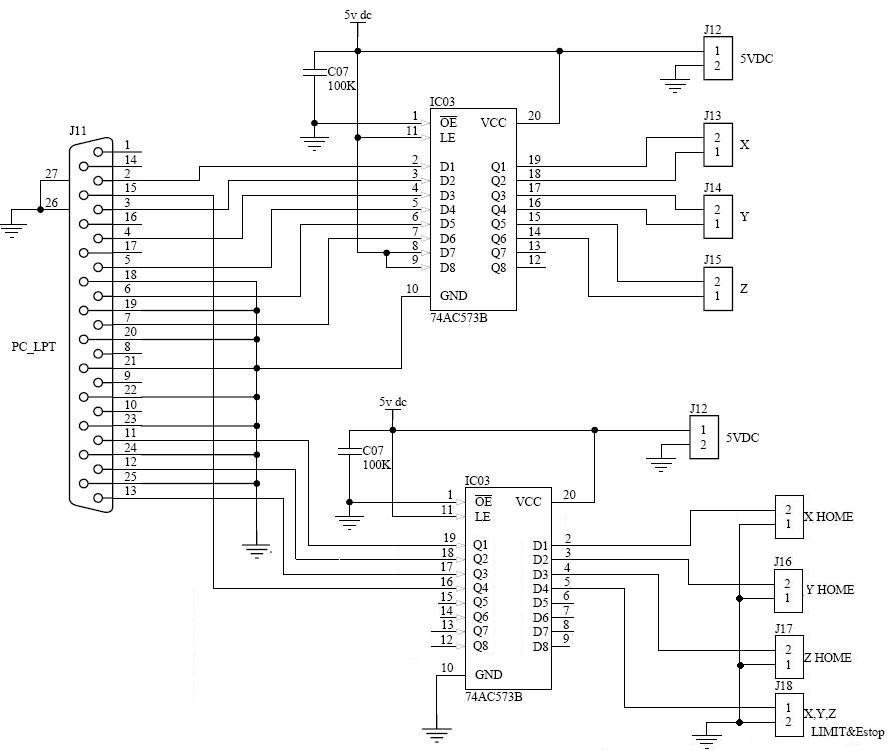Lpt1 что это: как подключить через lpt1 порт
Содержание
Что такое «LPT» порт и для чего он нужен?
Периферия
kompik 1 комментарий
Порт «LPT» редко встречается на современных компьютерах. Это специальный разъем компьютера для подключения принтера. Некоторые компьютеры были снабжены несколькими портами «LPT». Эти порты нумеровались: «LPT1», «LPT2» и так далее.
Параллельные порты
Исторически так сложилось, что порты для подключения компьютера разделены на категории: серийные и параллельные порты. «LPT» относится к параллельным портам. Это значит, что информация перемещается по восьми различным проводам, то есть одновременно и параллельно. Компьютеры имеют дело с двоичной информацией. Двоичность преобразует информацию в массивы нулей и единиц. Одно двоичное число (ноль или единица) называется битом. Группа из восьми бит называется байтом. Восемь бит каждого байта, которые перемещаются из компьютера в параллельный порт, перемещаются одновременно. Другой тип кабеля, подключенный к серийному порту, перемещает восемь бит каждого байта друг за другом.
Другой тип кабеля, подключенный к серийному порту, перемещает восемь бит каждого байта друг за другом.
Значение
У параллельного порта есть название. По умолчанию название для единственного параллельного порта компьютера «LPT1». Данный вид портов в основном используется для подключения принтера. К таким портам можно подключить и другие устройства, однако пользователи используют принтер гораздо чаще, чем другие устройства. Подключение принтера к компьютеру делает его «периферией». «Периферийным» может быть любое подключенное с помощью специального кабеля к компьютеру дополнительное устройство. Это «периферийное» оборудование одновременно может использоваться только одним компьютером. Единственный способ подключить уже подключенное «периферийное» устройство к другому компьютеру, чтобы использовать принтер, подключенный к первому компьютеру – с помощью сети и программного обеспечения. Этот процесс отличен от сетевого принтера, который подключается к сети, а не к одному компьютеру. В этом случае используется другой тип кабеля и другой тип порта.
В этом случае используется другой тип кабеля и другой тип порта.
Подключение
Параллельный порт «LPT» и соответствующий разъем имеет 25 штифтов и называется «DB-25», либо «D-Type 25». В разъеме штифты оголены. Они вставляются в 25 отверстий параллельного порта. Восемь из 25 штифтов отвечают за передачу данных, остальные несут либо данные управления, либо инструкции принтера вроде сообщений от принтера о отсутствии бумаги в принтере.
Будущее
Сетевые принтеры подключаются к компьютеру не с помощью порта «LPT», а с помощью порта «Ethernet». К порту «LPT» можно подключить не только принтер, но и другие устройства. Сегодня «периферийные» устройства не используют параллельные порты. И порты «LPT», и серийные порты сегодня ушли в историю и на смену им пришел «USB» порт, либо сетевой порт. Способность беспроводного подключения новых принтеров и периферийных устройств предоставляет еще одну альтернативу «LPT» порту, как способу подключения принтера к компьютеру.
LPTбайтбиткомпьютерпорт
COM и LPT ПОРТЫ — что это такое ?
PRODAVEC
Крутой иБаер
- #1
COM и LPT ПОРТЫ — что это такое ?
чем грозит их отсутствие в ноутах ?
извините за тупой вопрос
что это за ОС Linux ? чем она отличается от windows ?
electric
Новичок
- #2
Боюсь, что тут кое-кто лучше может ответить — www.google.com 😥
Если ты задаешь такой вопрос, то тебе ИМХО это ничем не грозит (если б тебе были нужны эти порты для какого-то старого оборудования, ты бы знал о этом 😆 )
Linux — если есть желание учить новую и непохожую на окна ОС, то милости просим! Если же у тебя нет времени, и душу не тяготят 2 у.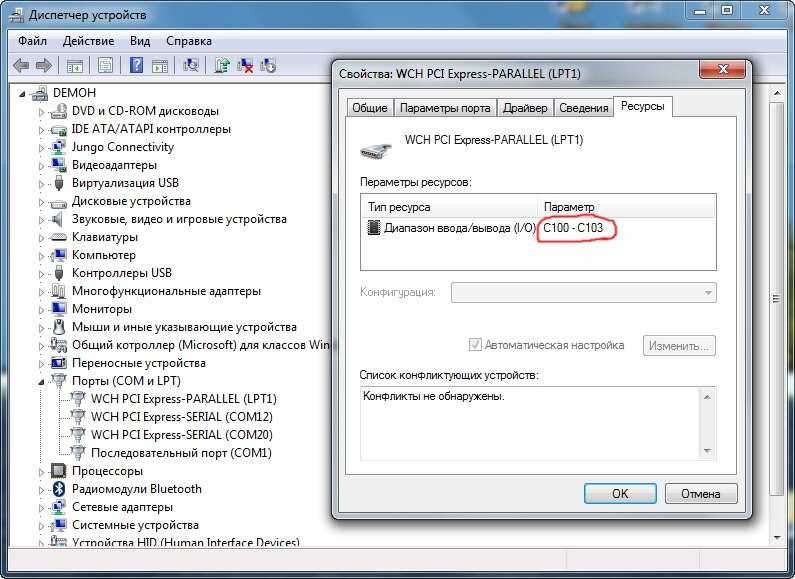 е. на «обычную» Windows XP+SP2 , то не обременяйся этим! 😈
е. на «обычную» Windows XP+SP2 , то не обременяйся этим! 😈
BobanBobanovich
Новичок
- #3
COM — последовательный порт для приема и передачи данных. Сюда могут включаться все устрайства, имеющие спец. разъем (9 штырьковый) — старые мыши, модемы. Довольно медленный и старый стандарт.
LTP — параллельный порт для приема и передачи данных. Быстрее СОМ. Служит в основном для подключения принтеров.
Balu
Администратор
- #4
Остается добавить что с приходом USB надобность в этих впортах, в основном, отпала.
PRODAVEC
Крутой иБаер
- #5
а во всех ноутах можно подключить мышь ? инфракрасный порт — это для мыши ?
много информации о том что сдохла батарея и без нее нельзя никак работать , а можно ли вообще вытащить батарею (не нужно ) и работать только от сети ?
Lexx
Крутой иБаер
- #6
PRODAVEC, СОМ — паралельный порт передачи/приема данных, он же порт I/O ввода/вывода
LPT — последовательный.
BobanBobanovich
Новичок
- #7
Lexx сказал(а):
PRODAVEC, СОМ — паралельный порт передачи/приема данных, он же порт I/O ввода/вывода
LPT — последовательный.Нажмите, чтобы раскрыть…
Смотри выше 😥 И ты перепутал 😆
Добавлено спустя 3 минуты 54 секунды:
PRODAVEC сказал(а):
а во всех ноутах можно подключить мышь ? инфракрасный порт — это для мыши ?
много информации о том что сдохла батарея и без нее нельзя никак работать , а можно ли вообще вытащить батарею (не нужно ) и работать только от сети ?Нажмите, чтобы раскрыть…
Во всех ноутах МОЖНО подключить мышь (и по СОМ и по USB и по ИК).
ИК порт для ВСЕХ устройств, имеющих нужный интерфейс (ИК передатчик/приемник сигналов) — мыши, клавы, сотики и т.п.
Работать МОЖНО и без аккумуляторной батареи. Вытаскивать ее очень просто — нужно найти только рычажок или дверцу 💡
one.forint
Новичок
- #8
BobanBobanovich сказал(а):
Работать МОЖНО и без аккумуляторной батареи.
Вытаскивать ее очень просто — нужно найти только рычажок или дверцу 💡
Нажмите, чтобы раскрыть…
Кстати не во всех ноутах можно работать без батареи. Мне попадалась пара таких, которые при вынутой батарее не включались. Так что лучше у продавца поинтересоваться. Или еще лучше самому попробывать. Продавцы хитрые бывают 😆
Вам необходимо войти или зарегистрироваться, чтобы здесь отвечать.
support.epson-europe.com
Почему
я получаю сообщение об ошибке «Ошибка записи в LPT1»?
LPT1 — это параллельный порт вашего ПК. Ошибка может
быть вызвано многими факторами. Пожалуйста, следуйте приведенному ниже списку рекомендаций, чтобы исправить
проблема:
• Сначала убедитесь, что нет красных огней.
на принтере. Если горит красный свет, обратитесь к руководству пользователя, чтобы изменить
проблема т.е. Замените черный картридж. Пока горит красный свет
Пока горит красный свет
на принтере он будет вести себя как Offline. Оба картриджа понадобятся
чтобы в них были чернила, нажмите на ссылку, чтобы объяснить:
Банка
Я все еще использую свой принтер EPSON Stylus, если мой цветной картридж пуст?
• Убедитесь, что кабель надежно закреплен в
оба конца и что это прямое соединение. Если зеленый индикатор данных
мигает на принтере отсоедините интерфейсный кабель и переключите
принтер выключается и снова включается. Подключение принтера через другое устройство
могут вызвать проблемы со связью, щелкните ссылку, чтобы объяснить:
Мой
принтер подключен к моему ПК через другое устройство, почему у меня
проблемы?
• Вам также необходимо подтвердить, что вы используете
Параллельный интерфейс для подключения принтера к ПК (LPT1). если ты
используют USB, значит, драйвер настроен неправильно, как следует
использовать порт USB для отправки данных. Чтобы подтвердить, какой интерфейс вы используете
Чтобы подтвердить, какой интерфейс вы используете
пожалуйста, нажмите на следующую ссылку:
Что
в чем разница между параллельным интерфейсом и интерфейсом USB?
• Чтобы настроить драйвер для использования правильного
порт, который вам нужен для доступа к свойствам драйвера:
Win 9X/ME : Нажмите Пуск ,
Настройки и выберите принтеры . Правильно
нажмите на нужный принтер и выберите свойства .
Выберите вкладку сведений и в поле «Печать на следующие
порт” выберите LPT1 для параллельного или EPUSB1
для USB-подключения.
Win 2000/XP : дважды щелкните Мой компьютер ,
затем дважды щелкните Панель управления . Двойной щелчок принтеры
и щелкните правой кнопкой мыши нужный принтер.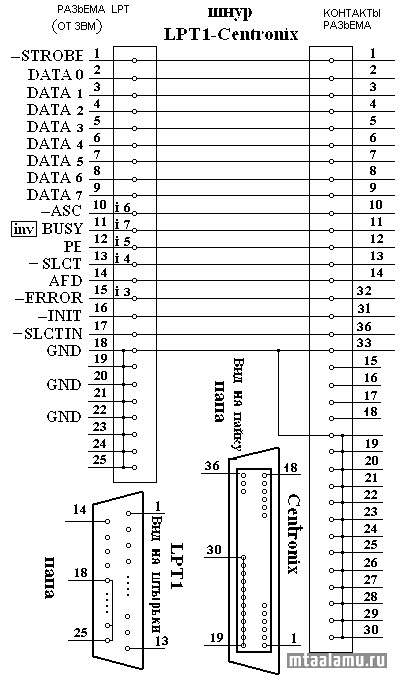 Выберите Свойства
Выберите Свойства
а затем вкладку Порты . Выберите LPT1 или
EPS_LPT1 для параллельного или USB00 … для
USB.
• Убедитесь, что порт LPT1 не отключен.
в диспетчере устройств. Чтобы проверить это, щелкните правой кнопкой мыши Мой компьютер и выберите Свойства .
Выберите Диспетчер устройств и нажмите +
знак рядом с Порты (COM и LPT) . Проверьте, что там
рядом с портом LPT1 нет красных крестов или восклицательных знаков.
• Только для Windows 98 / ME / XP : Возможно
что в фоновом режиме вашего ПК работает программа, которая может
вызывать проблемы с общением. С помощью утилиты MSCONFIG вы можете изменить
программы, которые загружаются при запуске на вашем ПК. Эти программы еще могут
использоваться как обычно, но они не будут запускать резидентные файлы памяти при запуске
вверх.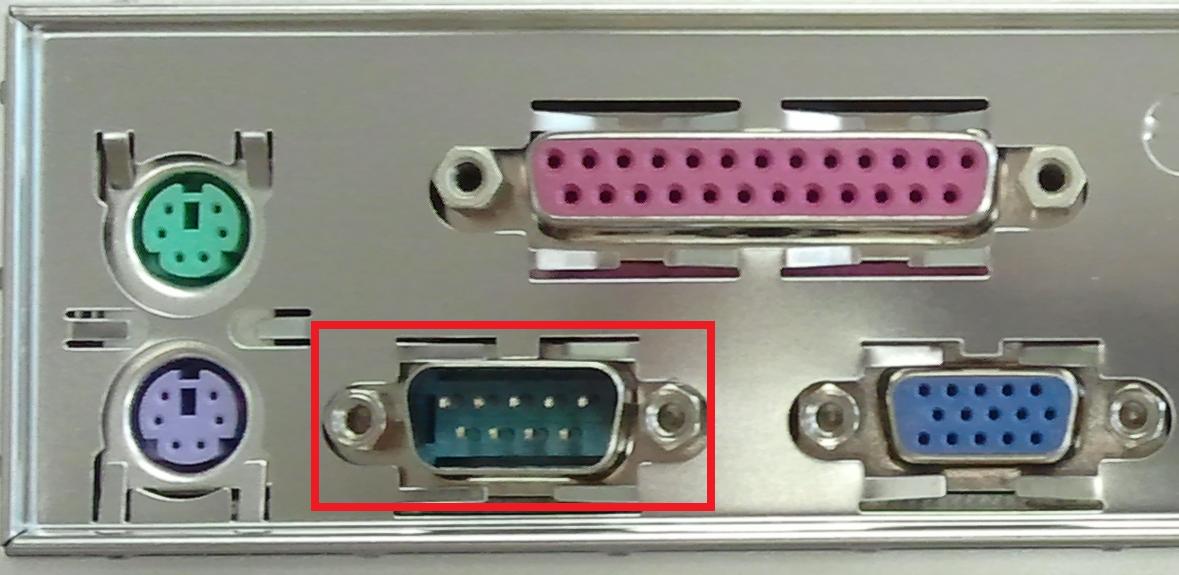 Ниже приведены инструкции по устранению этой неполадки. Это не будет
Ниже приведены инструкции по устранению этой неполадки. Это не будет
повлиять на стабильность или производительность вашего ПК. Однако EPSON не может
нести любую ответственность за любые технические происшествия или проблемы, которые
происходят от этих действий. При необходимости обратитесь за поддержкой к поставщику ПК.
1. Нажмите Start и выберите Run .
Введите MSCONFIG и нажмите OK.
2. Выберите вкладку «Автозагрузка» и запишите все невыбранные элементы.
в списке, чтобы можно было вернуть ПК в первоначальную конфигурацию
если необходимо. Теперь вернитесь на вкладку General и выберите
параметр «Выборочный запуск» и удалите
галочка « Загрузить элементы группы запуска» .
Теперь нажмите Применить , затем ОК.
3. Когда вас спросят, хотите ли вы перезагрузить компьютер, нажмите Нет
и выключите его вручную. Когда компьютер выключен, оставьте его в покое на
Когда компьютер выключен, оставьте его в покое на
мгновение и включите его снова.
4. Теперь вы можете повторить попытку печати. Если печать удалась, мы знаем
что одна из фоновых программ вызывала проблемы со связью.
Если вас устраивает, что эти программы не работают в фоновом режиме
вы можете оставить свой компьютер настроенным так.
5. Однако, если вы хотите, чтобы программа работала, вам нужно выбрать
это на вкладке запуска в MSCONFIG
утилита. Настройка с добавлением всего 5 опций за раз и тестирование
то, что принтер все еще работает, позволит вам установить, какой именно
программа вызывает проблему и решает ее соответствующим образом.
• Также может быть полезно подтвердить BIOS
параметр для вашего параллельного порта. Рекомендуемый вариант ЕСП
(Расширенный компьютерный порт). Для помощи в проверке или изменении этого
вариант, обратитесь за поддержкой к поставщику ПК.
• После изменения BIOS или попытки
рекомендуемый способ устранения неполадок рекомендуется переустановить принтер
Водитель. Во-первых, вам нужно удалить драйвер. Инструкции находятся на
следующие ссылки:
Как
удалить драйвер принтера в Windows 98 или ME?
или
Как
удалить драйвер принтера в Windows 2000 или XP?
Затем необходимо установить принтер. Пользователи подключаются
через параллельный порт, просто вставьте компакт-диск с программным обеспечением принтера EPSON и следуйте
инструкции на экране.
Для пользователей, подключающихся через интерфейс USB, нажмите соответствующую ссылку:
Как
установить USB-принтер в Windows 98 или ME?
или
Как
мне установить принтер USB на Windows 2000 или XP?
Артикул: KB020097 Язык:
Английский Ассортимент продукции: Струйная печать
Сохранить как PDF
DNAVIEW Технические примечания
DNAVIEW Технические примечания
Домашняя страница судебной математики
 д.) д.)
Технические примечания |
Печать из DNAVIEW или PATER в Windows XP
- Обзор
чистое использованиеВажное примечание Ярлык Февраль 2007 г.
Более новые программы установки DNAVIEW/PATER включают установку некоторых значков
для облегчения и удобства организации подключения принтера,
по сравнению с процедурой руководстваNET USE, описанной здесь.
См. Инструменты расширения DNAVIEW.
Чтобы распечатать программу DOS на сетевом принтере, необходимо
«обмануть» программу DOS, заставив ее думать, что доступный LPT-порт доступен
для печати. Это достигается в среде Windows (от
командная строка) с помощью инструкции NET USE.
Синтаксис будет, например:NET USE LPT1: \\SARSERV\HP4500или, чтобы не делать это каждый раз при перезагрузке компьютера
NET USE LPT1: \\SARSERV\HP4500 /persistent:yesЭто позволит подключиться и установить виртуальный LPT1 для
Программа на базе DOS для печати по сети ICMP на наш цветной лазерный принтер HP 4500. - Формальная сводка как настроить печать DOS по сети
Синтаксис:net use port ResourceName persistence.-
порт - напр.
LPT1:, традиционное название одного из штекеров на
на задней панели компьютера, к которому раньше подключались принтеры.
очень старый, отправляет сообщения на одно из этих устаревших имен портов в
заказать печать. Windows нужно как-то сказать перехватить и перенаправить
все такие сообщения. -
ИмяРесурса - Имя Windows для, в данном случае, целевого принтера. Имя
написано в двух частях, с обратной косой чертой:
\\имя_машины\имя_принтера -
ИмяМашины - Имя машины, к которой подключен принтер. Щелкните правой кнопкой мыши
«Мой компьютер», выбираем «Свойства», выбираем вкладку «Имя компьютера», нажимаем
«Изменить», и вы можете увидеть имя компьютера.Идея (все еще в режиме бета-тестирования) Если имя машины, которое вы хотите использовать, если то же самое
поскольку машина, с которой вы планируете печатать, не должна искать имя вашего компьютера. Только
используйте переменную окруженияИМЯ КОМПЬЮТЕРА, например:сетевое использование LPT1: \\%computername%\Panasoni /persistent:yesВопрос: Но что делать, если принтер не подключен ни к одному компьютеру,
а просто в хаб или роутер?Ответ: Используйте имя вашего локального компьютера или любого другого компьютера.

-

 Вытаскивать ее очень просто — нужно найти только рычажок или дверцу 💡
Вытаскивать ее очень просто — нужно найти только рычажок или дверцу 💡